WordPress로 애완동물 관리 웹사이트를 쉽게 만드는 방법은 무엇입니까?
게시 됨: 2023-11-22우리의 작은 털복숭이 친구들을 돌보는 것은 때때로 어려울 수 있는 반면, 좋은 애완동물 전문가를 찾는 것은 시간이 많이 걸립니다. 이것이 바로 사람들이 애완동물 관리 서비스를 찾기 위해 온라인 플랫폼을 찾는 이유입니다. 이 단계별 가이드에서는 고객이 서비스 제공업체와 쉽게 연락할 수 있는 WordPress를 사용하여 애완동물 관리 웹사이트를 만드는 방법을 보여줍니다.
애완동물 관리 웹사이트에 대한 몇 가지 정보
애완동물 관리 웹사이트는 애완동물 관리 서비스를 검색하는 애완동물 소유자와 이를 제공하는 전문가의 요구를 충족시키는 온라인 플랫폼입니다. 이러한 웹사이트에는 두 가지 유형이 있습니다.
- 회사 웹사이트
- 서비스 제공업체의 마켓플레이스입니다.
첫 번째는 일반적으로 수의사, 애완동물 상점, 미용실 등 애완동물 관리 회사나 진료소에서 운영합니다. 두 번째 플랫폼은 애완동물 소유자를 서비스 제공업체 네트워크와 연결하는 허브 역할을 합니다. 이러한 플랫폼을 통해 애완동물 소유자는 다양한 애완동물 전문가가 제공하는 서비스를 찾아보고 예약하고 리뷰할 수 있습니다. 애완동물 관리 시장의 주목할만한 사례 중 하나는 Rover입니다.
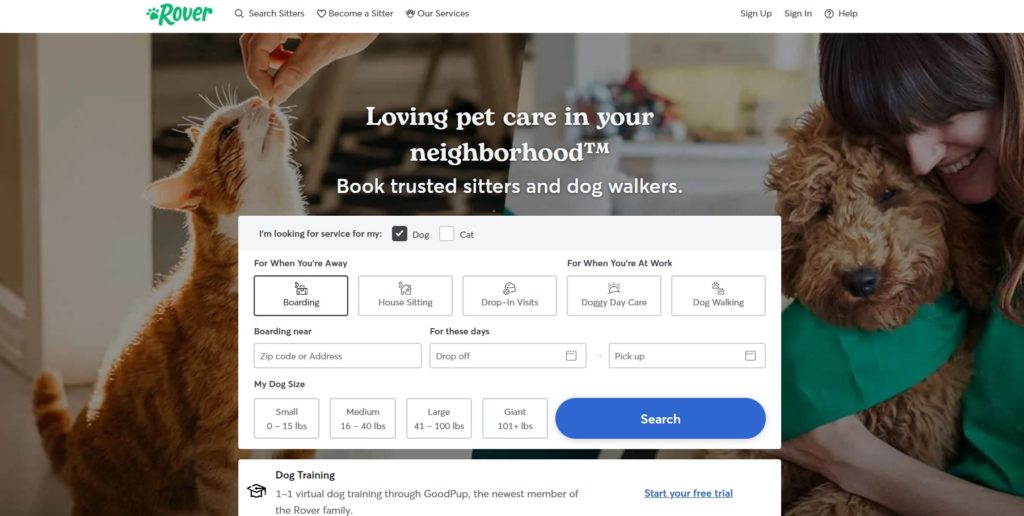
WordPress로 애완동물 관리 웹사이트를 만들기 위한 전제 조건
WordPress로 애완동물 관리 웹사이트 제작을 시작하기 전에 필수 전제 조건이 갖추어져 있는지 확인하세요.
- 도메인 이름 – 독특하고 기억하기 쉬운 도메인 이름을 생각해야 합니다.
- 호스팅 계획 – 원활한 웹사이트 성능을 위해서는 고품질 호스팅이 중요하므로 현명하게 선택하세요. 아직 결정하지 못했다면 최고의 호스팅 제공업체 목록을 참조하세요.
- WordPress 설치 – 대부분의 호스팅 제공업체는 원클릭 WordPress 설치 프로세스를 제공하므로 웹사이트를 쉽게 설정할 수 있습니다.
- WordPress 테마 – 귀하의 웹 사이트에 매력적이고 기능적인 디자인을 제공하려면 고품질 서비스 시장인 WordPress 테마를 선택해야 합니다. 최고의 서비스 찾기 WordPress 테마에 대한 게시물을 확인하여 정보에 입각한 선택을 할 수 있습니다.
- WordPress 플러그인 – 필요한 마켓플레이스 기능을 갖춘 WordPress 플러그인이 필요합니다.
이 튜토리얼에서는 사이트의 마켓플레이스 측면을 강화하도록 설계된 무료 HivePress 플러그인과 함께 강력한 서비스 마켓플레이스 WordPress 테마인 ExpertHive를 사용합니다.
WordPress 애완동물 관리 웹사이트를 만드는 단계
모든 기본 요소가 준비되었으므로 애완동물 관리 서비스 웹사이트 제작을 시작할 준비가 되었습니다.
ExpertHive 및 권장 플러그인 설치
시작하려면 ExpertHive 테마를 설치해 보겠습니다. WordPress 대시보드에서 모양 > 테마 > 새로 추가 > 테마 업로드 페이지로 이동합니다. 테마의 ZIP 파일을 업로드한 후 설치하고 활성화하세요.
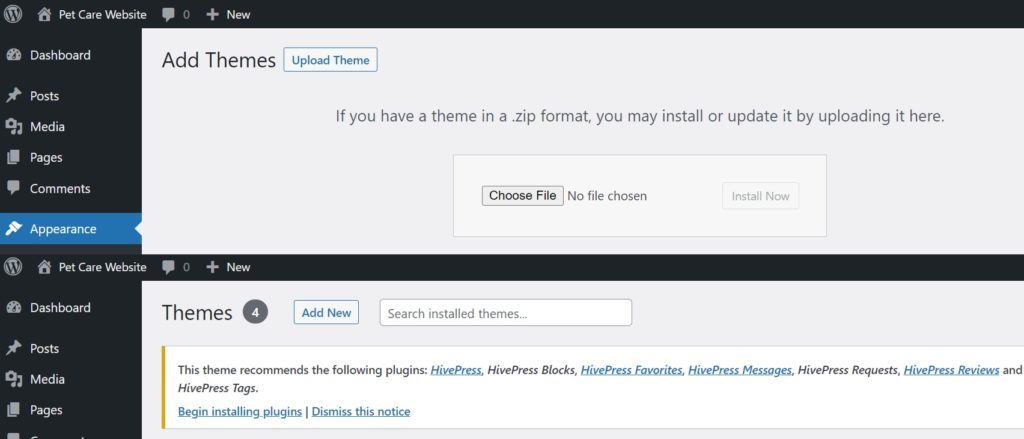
테마를 성공적으로 활성화한 후 다음 단계는 대부분의 웹 사이트 기능을 처리하는 다목적 플러그인인 HivePress를 포함하여 권장 플러그인을 설치하는 것입니다. 제공된 링크를 따라가면 됩니다.
또한 가장 인기 있는 전자 상거래 WordPress 플러그인인 WooCommerce를 설치하여 온라인 사용자에게 과금과 같은 전자 상거래 기능을 사이트에 추가해야 합니다. 모든 필수 요소를 설치하면 다음 단계로 넘어갈 수 있습니다.
애완동물 관리 카테고리 만들기
다음으로, 방문자가 사이트를 탐색하고 애완동물 전문가를 쉽게 찾을 수 있도록 목록 카테고리를 생성해야 합니다. 이렇게 하려면 WP 대시보드 > 목록 > 카테고리 로 이동하세요. 여기에서는 메인 카테고리와 하위 카테고리를 모두 생성하여 잘 구성된 구조를 제공할 수 있습니다.
예를 들어 탑승, 몸단장, 훈련, 앉기, 교통, 수의학 등 몇 가지 핵심 카테고리를 추가해 보겠습니다. 각 카테고리에 이름을 지정하는 것부터 시작하세요. 간략한 설명을 추가하고 필요한 경우 상위 카테고리를 선택하여 계층 구조를 생성할 수도 있습니다. 또한 적절한 카테고리 아이콘을 선택할 수 있습니다.
필요한 정보를 입력한 후 카테고리 추가 버튼을 클릭하세요.
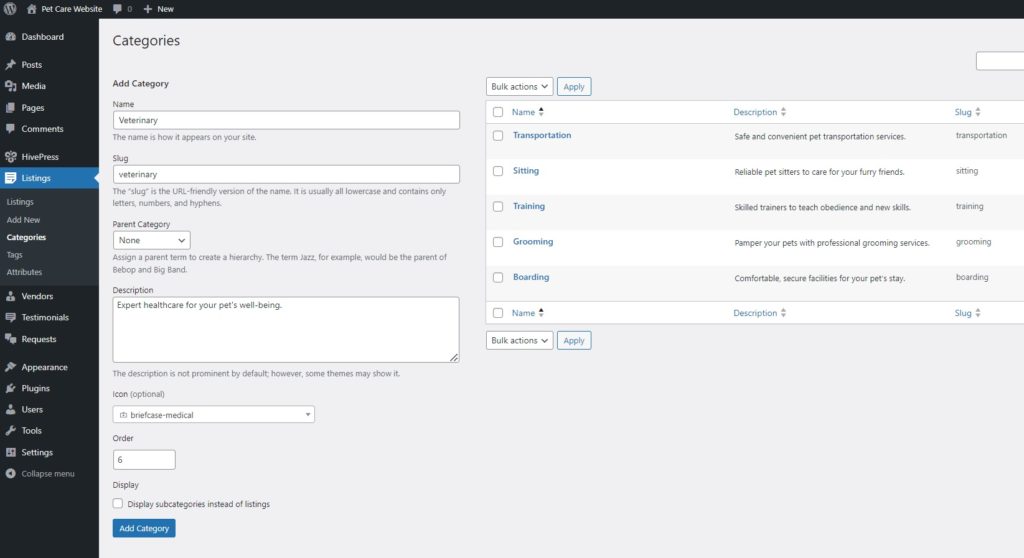
동일한 단계를 수행하여 필요한 만큼 카테고리를 추가할 수 있습니다.
사용자 정의 목록 필드 추가
카테고리를 추가한 후 다음 단계는 사용자 정의 목록 필드를 만드는 것입니다. HivePress를 사용하면 하드 코딩된 필드가 없으므로 다양한 필드와 검색 필터를 만들 수 있습니다. 예를 들어 "시간당 가격" 필드를 추가해 보겠습니다 (속성을 설정하는 방법은 이 문서를 확인하세요).
이렇게 하려면 목록 > 속성 섹션으로 이동하여 새로 추가를 클릭하세요. 필드 이름을 입력하고 프런트 엔드 편집을 활성화하면 사용자가 목록을 생성하는 동안 가격을 입력할 수 있습니다. 이 특정 필드의 경우 "숫자" 필드 유형을 선택하십시오.
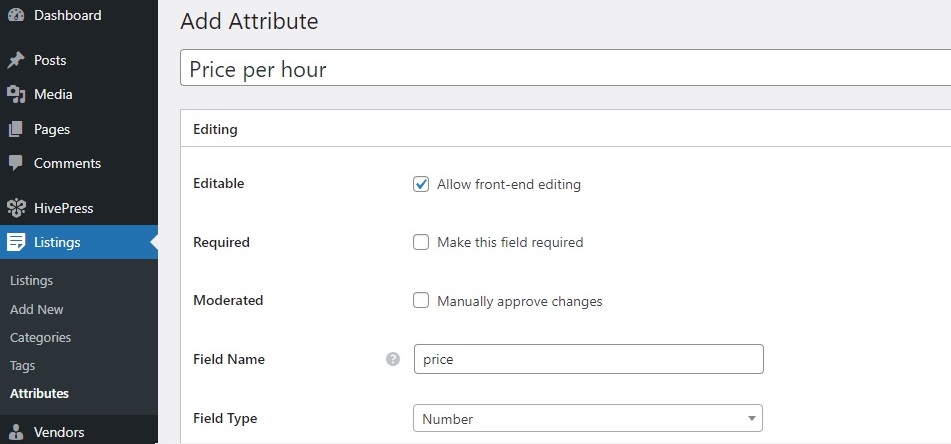
검색 섹션에서는 사용자가 사용자 정의 필드 값을 기준으로 목록을 검색하고 필터링하도록 허용할 수 있습니다. 이렇게 하려면 필드를 필터링 및 정렬 가능으로 표시하세요. 또한 "번호 범위" 필드 유형을 사용하는 것이 가장 좋습니다. 이렇게 하면 사용자는 특정 가격이 아닌 가격대별로 가격을 필터링할 수 있습니다.
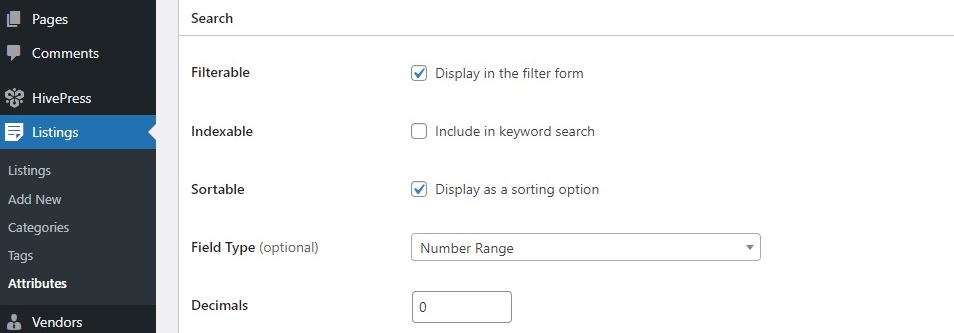
표시 섹션에서 필드를 표시할 위치를 지정할 수 있습니다. 예를 들어 블록(기본) 및 페이지(기본)를 배치 영역으로 선택합니다. 그런 다음 필드의 표시 형식을 정의합니다. $%value% / hr 을 사용할 수 있습니다.
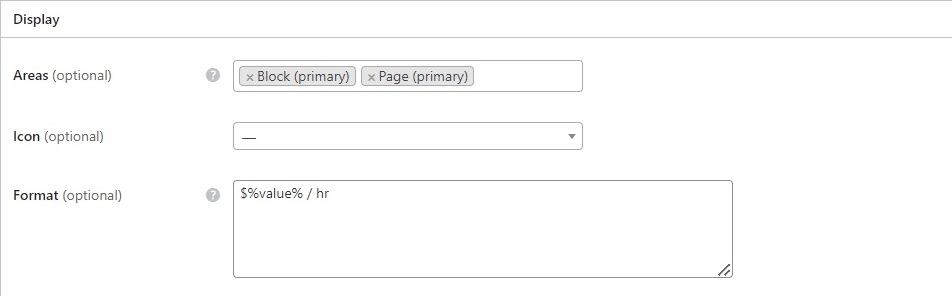
완료되면 게시 버튼을 클릭하세요. 이 단계를 반복하여 필요한 만큼 사용자 정의 필드를 만들 수 있다는 점을 기억하십시오. 예를 들어, "근무 시간", "근무일", "지불 방법", "애완동물 유형", "연락처 번호" 등과 같은 필드를 생성할 수도 있습니다.
사용자 정의 공급업체 필드 추가
ExpertHive를 사용하면 공급업체 프로필 필드도 만들 수 있습니다. 이렇게 하면 공급업체가 계정을 설정할 때 필요한 정보를 묻는 메시지가 표시됩니다. 여기에는 연령이나 경험과 같은 세부 정보가 포함될 수 있습니다. 방문자는 다양한 전문가를 검토하고 누구와 협력할지에 대해 정보에 입각한 결정을 내릴 수 있기 때문에 이를 통해 이점을 얻을 수 있습니다.
공급업체 필드를 추가하려면 WP 대시보드 > 공급업체 > 속성으로 이동하여 새로 추가를 클릭하세요. 예를 들어, 애완동물 관리 마켓플레이스를 구축하는 경우 "경험" 또는 "애완동물 선호도"와 같은 필드를 추가할 수 있습니다. "경험"을 추가해 보겠습니다.
이 프로세스는 필드 나열과 유사합니다. 그러나 여기서는 공급업체가 사용 가능한 옵션 목록에서 적절한 경험 기간을 선택할 수 있도록 "선택" 필드 유형을 선택합니다.
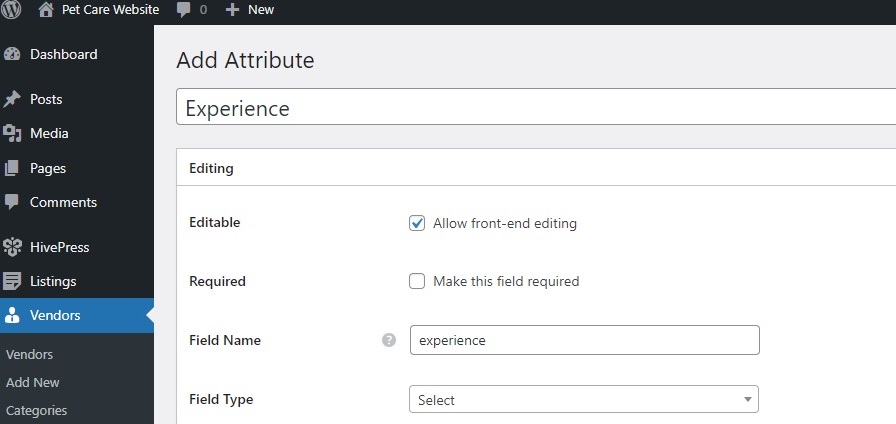
또한 표시 섹션에서는 %label%: %value% 형식을 사용합니다.
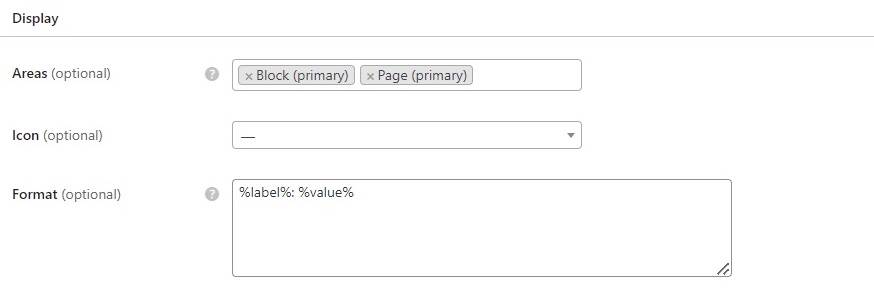
게시 버튼을 클릭하면 편집 옵션 버튼이 나타납니다. 여기에서는 공급업체가 선택할 수 있는 옵션을 제공해야 합니다.

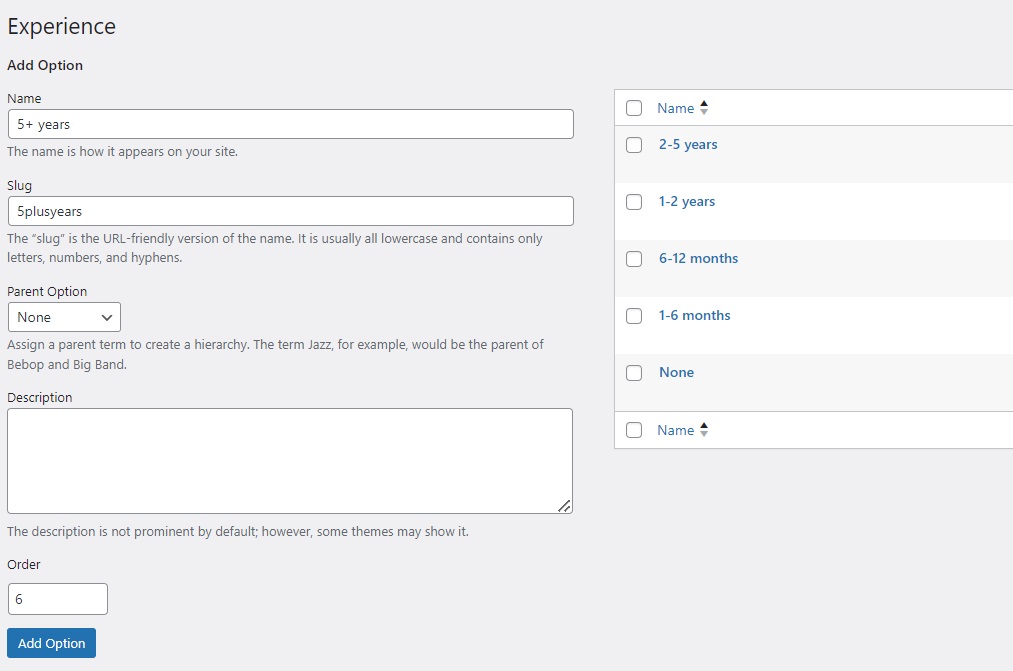
확장 추가
사이트에 추가 기능을 원한다면 HivePress 확장을 확인해야 합니다. WP 대시보드 > HivePress > 확장 섹션에서 사용할 수 있습니다. 예를 들어 애완동물 관리 웹사이트의 경우 다음 설치를 고려해보세요.
- Geolocation 확장은 위치 기반 검색 기능을 활성화하여 사용자가 자신의 위치에서 서비스를 검색할 수 있도록 하므로 이러한 유형의 웹 사이트에 매우 중요합니다.
- 비밀번호 등을 만들지 않고도 Facebook, Google 등 타사 플랫폼을 통해 사용자를 등록할 수 있는 소셜 로그인 추가 기능을 설치할 수도 있습니다.
- 편리한 달력 기능을 활성화하고 사용자가 약속을 예약할 수 있게 해주는 예약 확장입니다. 이렇게 하면 귀하의 사이트를 약속 예약 플랫폼으로 전환할 수 있습니다.
또한 모든 HivePress 확장 프로그램은 서로 완벽하게 호환되므로 애완동물 관리 웹사이트에서 어떤 확장 프로그램이든 사용할 수 있습니다.
설정
다음으로, 애완동물 관리 웹사이트가 원활하게 작동하도록 WP 대시보드 > HivePress > 설정 섹션에서 설정을 미세 조정해야 합니다. 모든 설정을 검토하는 것이 좋지만 몇 가지 주요 설정에 중점을 두겠습니다.
목록 탭에서 제출 옵션을 켜거나 꺼서 사용자 목록 제출을 제어할 수 있습니다. 이 선택은 단일 공급업체 웹사이트를 운영할지 아니면 많은 사용자가 목록을 게시할 수 있는 마켓플레이스를 운영할지에 따라 달라집니다.
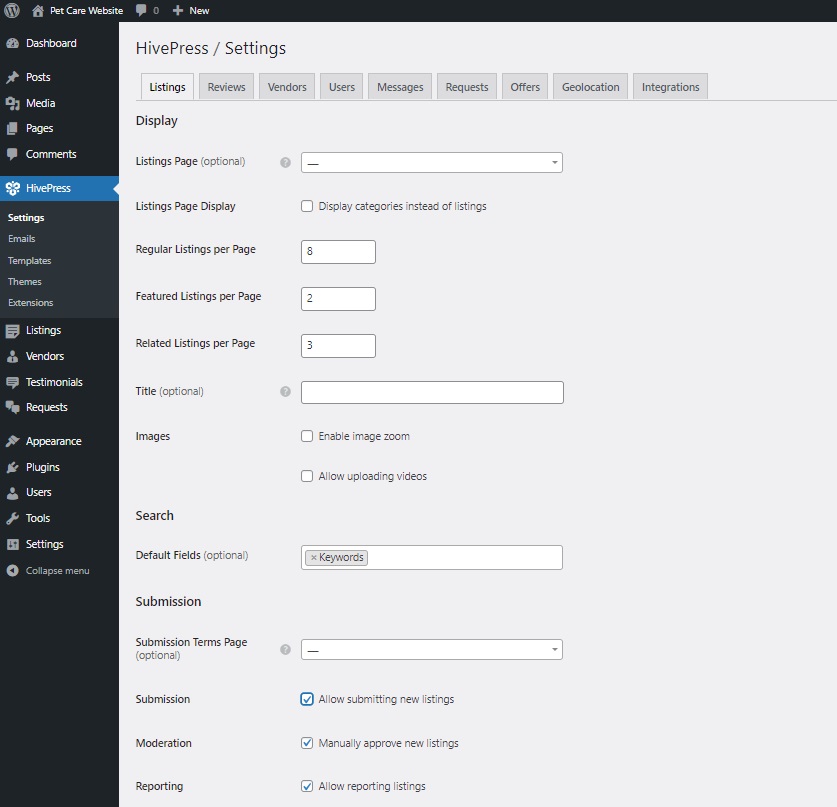
Geolocation 확장 프로그램을 설치한 경우 해당 확장 프로그램도 설정해야 합니다. 일반적으로 HivePress에는 Google Maps와 Mapbox라는 두 가지 지도 제공자가 있습니다. 지리적 위치 탭에서 지도 제공자로 Mapbox를 선택하는 것이 좋습니다.
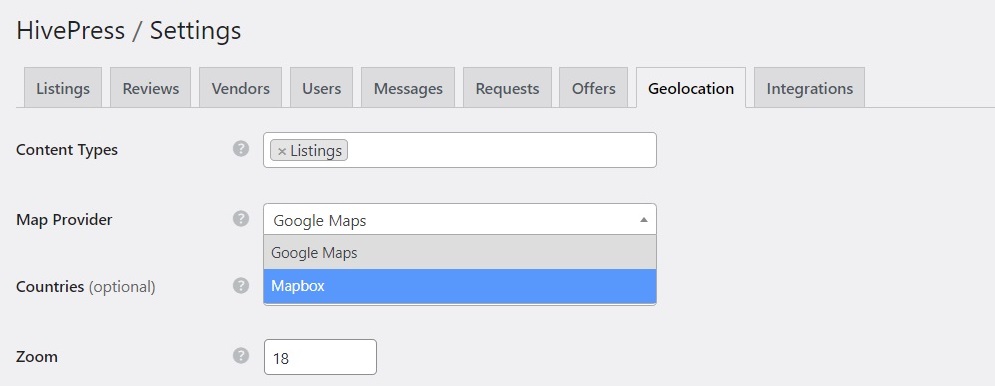
그런 다음 Mapbox API 키를 가져와 통합 탭에 삽입해야 합니다. 키를 추가하면 애완동물 관리 웹사이트에서 위치정보 기능이 작동하기 시작합니다.
페이지 추가 및 사용자 정의
이제 매력적인 홈페이지를 만들어야 합니다. 홈페이지는 웹사이트의 "얼굴"이기 때문입니다. WP 대시보드 > 페이지 > 새로 추가 로 이동합니다. 페이지 제목(예: "홈")을 지정하고 블록 추가를 시작하세요. "더하기" 아이콘을 클릭하면 사용 가능한 옵션 중에서 선택하여 목록 검색 양식 블록을 삽입할 수 있습니다. 비슷한 방식으로 카테고리 목록 블록을 사용하여 홈페이지에 카테고리를 추가할 수 있습니다. 모든 HivePress 블록을 보려면 검색 창에 "HivePress"를 입력하세요. 완료한 후 게시 버튼을 클릭하세요.
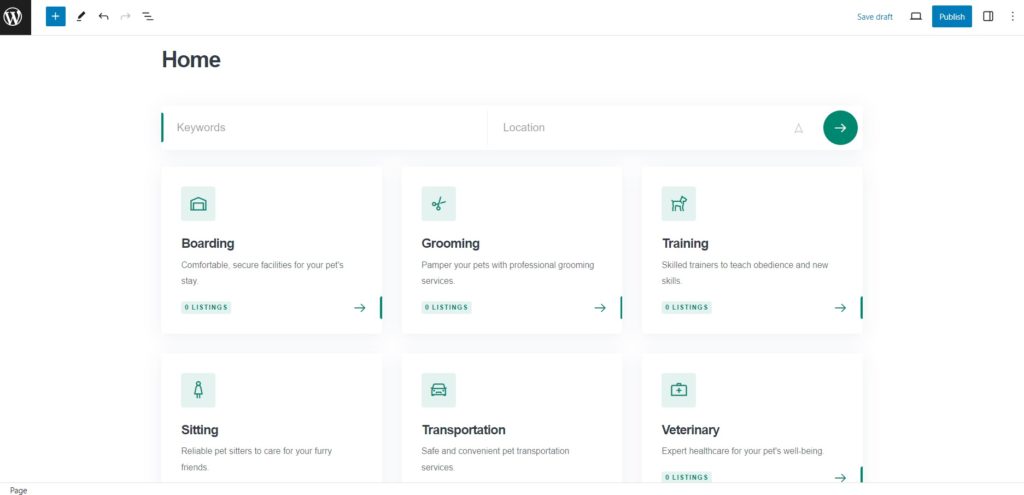
이 페이지를 홈페이지로 설정하려면 WP 대시보드 > 설정 > 읽기 로 이동하여 드롭다운 메뉴에서 선택한 다음 변경 사항을 저장하세요.
그렇게 간단합니다! 웹사이트 디자인을 더욱 맞춤화하려면 다음 동영상을 시청해 보세요.
서비스 나열
마지막으로 목록을 추가하여 우리가 만든 것을 확인해 보겠습니다. 웹사이트 관리자는 두 가지 방법으로 이를 수행할 수 있습니다. WP 대시보드 > 목록 > 새로 추가 섹션을 통해 백엔드를 통해 또는 목록 양식을 사용하여 프런트엔드에서 직접 수행할 수 있습니다. 사이트 방문자의 눈을 통해 이를 확인하기 위해 프런트엔드를 통해 이를 수행하겠습니다.
귀하의 사이트를 방문하여 서비스 제출 버튼을 클릭하십시오. 여기에 모든 필드를 입력하고 목록 제출을 누르세요.
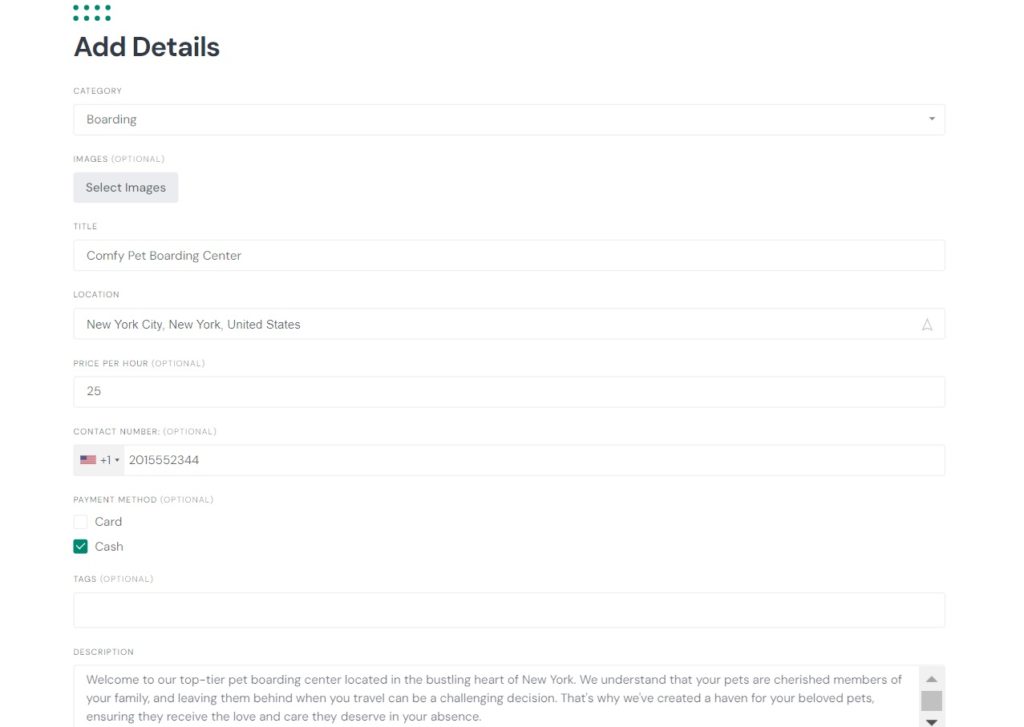
중재가 활성화되면 모든 새 목록은 검토 프로세스를 거칩니다. 귀하는 관리자로서 WP 대시보드 > 목록 섹션 내에서 이러한 목록을 승인하거나 거부할 수 있습니다. 승인 후에는 웹사이트에 표시됩니다.
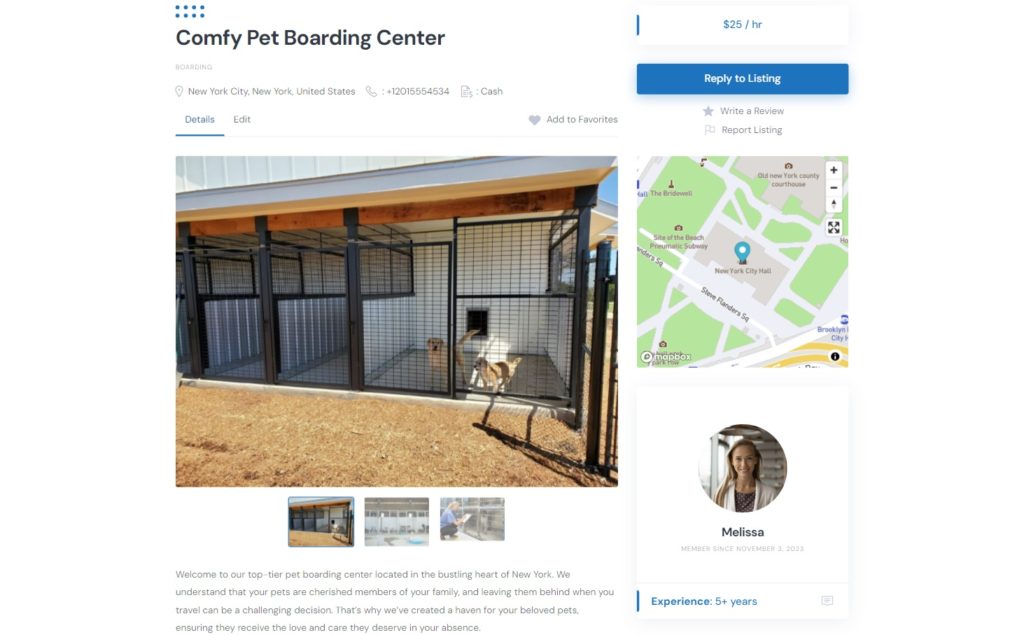
애완동물 돌보기 웹사이트로 수익 창출
또한 미래의 애완동물 관리 웹사이트를 위한 수익 창출 옵션에 대해서도 논의해 보겠습니다. 이는 모든 비즈니스 성공의 필수 부분이기 때문입니다. 두 가지 일반적인 방법이 있습니다:
커미션
귀하의 웹사이트에서 성공적인 판매가 발생할 때마다 수수료를 청구할 수 있습니다. 이는 백분율(예: 5%), 정액 수수료(2$) 또는 둘 다일 수 있습니다. 또한 사용자뿐만 아니라 공급업체에도 비용이 청구될 수 있습니다.
WP 대시보드 > HivePress > 설정 > 공급업체 > 판매 섹션에서 모든 수수료율을 설정할 수 있습니다. 또한 애완동물 관리 웹사이트에서 커미션을 설정하려면 이 문서를 확인하세요.
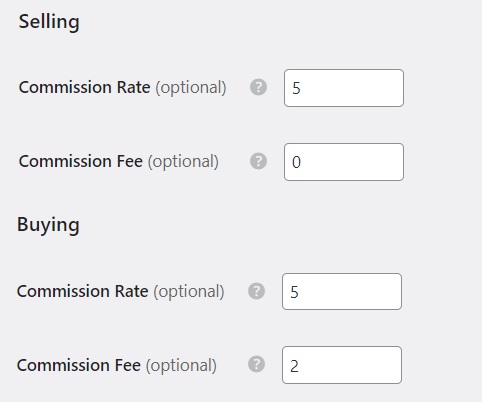
유료 목록
두 번째 수익 창출 옵션은 웹사이트에 새 목록을 추가하는 데 대해 사용자에게 비용을 청구하는 것입니다. 예를 들어 하나의 목록만 게시할 수 있는 무료 패키지와 두 개 이상의 목록을 게시하려는 사용자를 위한 프리미엄 패키지를 제공할 수 있습니다 (목록 패키지를 추가하려면 이 문서를 확인하세요).
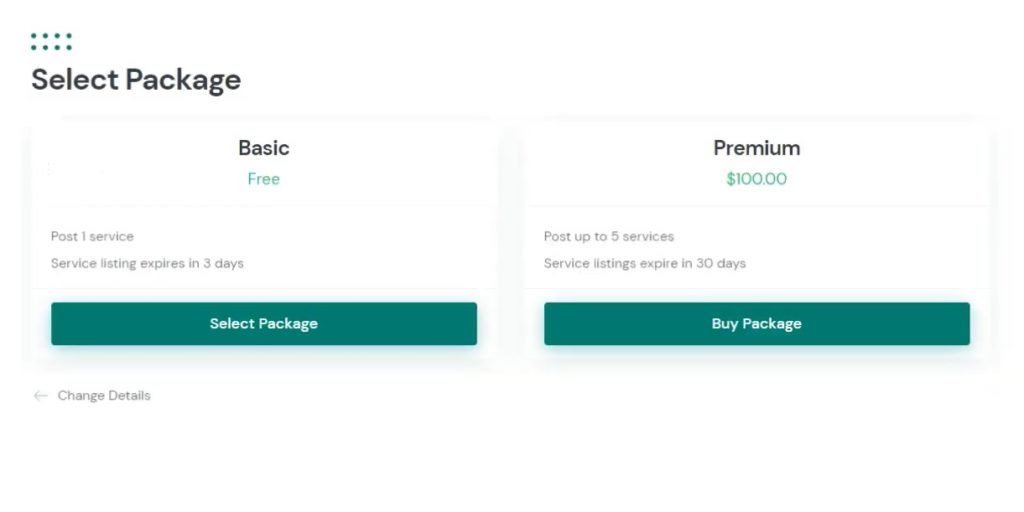
서비스 시장에서 수익을 창출하는 방법에 대한 기사를 자유롭게 확인하세요. 우리는 가장 일반적인 수익화 모델과 이를 HivePress 구축 웹사이트에서 활성화하는 방법을 다루었습니다.
마무리
그게 다야! 이 튜토리얼이 도움이 되었기를 바랍니다. 이제 WordPress로 자신만의 애완동물 관리 웹사이트를 만드는 방법을 알게 되셨을 것입니다. ExpertHive 테마와 HivePress 플러그인이 이러한 목적에 적합한 솔루션이라는 점을 잊지 마십시오. 프로젝트에 행운이 있기를 바랍니다!
